Как подключить беспроводные наушники earbuds к телефону через bluetooth
В этой короткой инструкции мы расскажем, как же подключить любые беспроводные наушники к телефону, а затем предоставим развернутый комментарий.
Как подключить беспроводные наушники к телефону?
Шаг 1. Если вы купили TWS-наушники с зарядным кейсом, тогда откройте его и не доставая наушников, зажмите на 2-3 секунды небольшую кнопку на самом кейсе.
Шаг 2. Если наушники поставляются без кейса или же на нем нет никаких кнопок, тогда вставьте наушники в уши (или наденьте на голову) и зажмите кнопку или сенсорные панели на наушниках на 7 секунд.
Шаг 3. Откройте настройки на смартфоне и перейдите в пункт Bluetooth.
Шаг 4. Телефон начнет поиск bluetooth-устройств и как только вы обнаружите в списке доступных устройств свои наушники, выберите их, тапнув по названию.
Шаг 5. Готово! Важно отметить, что эти шаги необходимо пройти только один раз (или при первом подключении к новому устройству). В дальнейшем наушники будут автоматически подключаться к смартфону, как только вы будете извлекать их из кейса или включать питание.
Комментарии на инструкцию по подключению Bluetooth-наушников к телефону
Если у вас возникли проблемы или вопросы по какому-либо из этих пунктов, тогда читайте далее более подробную инструкцию с иллюстрациями и комментариями.
Шаг 1-2. Или как перевести беспроводные наушники в режим сопряжения
Для начала определитесь, какие именно у вас наушники. Если это полностью беспроводные TWS-наушники с зарядным кейсом, тогда внимательно посмотрите на кейс, нет ли на нем кнопки.
Посмотрите, где может размещаться эта кнопка и как она выглядит на примере Apple AirPods:
Если такая кнопка есть, тогда откройте крышку кейса и зажмите на 2-3 секунды эту кнопку. Вы увидите, как светодиодный индикатор внутри кейса начнет быстро мигать белым цветом. Это означает, что наушники находятся в режиме сопряжения и доступны для подключения к любому устройству.
Такие кнопки есть на многие моделях, включая:
- Apple AirPods и AirPods Pro
- Huawei FreeBuds 3
- Honor FlyPods
Если такой кнопки нет (Xiaomi AirDots, Sony WF-1000XM3 и др.) или ваши наушники вообще не имеют зарядного кейса, тогда:
- При наличии механической кнопки на наушниках, зажмите эту кнопку на 7 секунд, пока светодиодный индикатор на наушниках не начнет мигать белым цветом
- При сенсорном управлении, зажмите сенсоры на двух наушниках одновременно и подержите 5-7 секунд, пока также не увидите мигающий белым цветом индикатор
Теперь можно переходить к следующим шагам.
Шаг 3-4. Сопряжение беспроводных наушников со смартфоном
Для подключения Bluetooth-наушников к Android-смартфонам, нужно перейти к управлению Bluetooth. Для этого необходимо либо опустить шторку уведомлений и нажать иконку в виде маленькой шестеренки, либо опустить шторку уведомлений и зажать на 2 секунды иконку Bluetooth:

Когда вы оказались в настройках Bluetooth, просто подождите, пока ваши наушники появятся в списке доступных устройств и выберите их:

После этого наушники подключатся к смартфону.
Пользователям iPhone нужно проделать примерно такую же процедуру:
- Перейти в Настройки iPhone
- Выбрать пункт Bluetooth
- В разделе Другие устройства появятся ваши наушники
- Выбираем их и готово!
Основная проблема, возникающая при подключении беспроводных наушников к смартфону
Если не считать редкие случаи брака или поломки, единственная проблема заключается в том, что пользователь не может перевести Bluetooth-наушники в режим сопряжения. Ведь только в этом режиме наушники могут обнаружить другие устройства и подключиться к ним.
Многие Bluetooth-наушники имеют свои собственные приложения для смартфонов, с помощью которых можно обновлять прошивку устройства, добавляя новые возможности, или настраивать различные функции.
В этой инструкции хочу разобрать тему, как подключить беспроводные наушники Xiaomi Mi Earbuds и Redmi Airdots к телефону на Android или iOS (iPhone). Почему одна статья сразу на две модели? Дело все в том, что это по сути одни и те же наушники, но выпускаемые для разных рынков. Я покупал их на AliExpress, поэтому моя модификация называется Redmi Airdots. Если брать их в официальном магазине в России, то вы там найдете Xiaomi Mi Earbuds. Никакой разницы в подключении и настройке наушников нет. Данное руководство на русском универсально как для Android, так и для iOS на iPhone.
Первое включение наушников
Как вы знаете, технология Bluetooth TWS позволяет не только слушать музыку, но и управлять ее воспроизведением. А также с их помощью можно принимать или отклонять входящие вызовы на смартфоне прямо с наушников благодаря встроенному в гарнитуру микрофону. Redmi Airdots и Xiaomi Earbuds в этом не исключение.

Когда вы достаете наушников Xiaomi/Redmi из чехла, первый раз приходится включать их вручную. Слава богу, что не нужно нажимать ни на какие кнопки на корпусе, как это мы видели при подключении >>Xiaomi Mi Airdots 2.

В последствии же они включаются автоматически после изъятия из кейса. Для настройки не требуется никакого мобильного приложения, как думают некоторые. Это происходит встроенными средствами операционной системы Android или iOS.

Деактивация происходит также нажатием на кнопки, либо помещением наушников в кейс. Причем если убрать только левый, он выключится, а правый продолжит работать. Если же положить на место правый, то отключатся сразу оба.
Подключение Redmi Airdots или Xiaomi Earbuds к смартфону
Для подключения к телефону необходимо выполнить следующие действия. Они одинаковы как для iPhone, так и любого смартфона под управлением Android.
Аналогично подключаются наушники к телевизору или Smart TV Box. Этой теме на нашем сайте посвящена отдельная публикация.
Настройка переключения треков и управление музыкой и звонками
Возможности управления музыкой у Redmi Airdots и Xiaomi Earbuds очень ограничены. В частности, переключение треков здесь невозможно. Обычно в других моделях оно производится по двойному щелчку или касанию. Здесь же на этот жест назначен вызов голосового ассистента.
Как выключить наушники Redmi Airdots/Xiaomi Earbuds?
Выключить Redmi Airdots/Xiaomi Earbuds можно двумя способами. Прежде всего, просто положить их в кейс и закрыть крышку. Разрыв соединения со смартфоном происходит автоматически. Свидетельством тому служит все тот же светодиодный индикатор режима работы. Свет с белого поменяется на красный, что будет означать, что наушники начали заряжаться.

Видео про наушники Ксяоми Редми
Новые беспроводные наушники требуют особого подхода при подключении и управлении ими. В этой статье вы узнаете способ, который поможет в подключении устройства Mi True Wireless Earbuds Basic к смартфону. А также настраивать и пользоваться Bluetooth-гарнитурой.
Комплектация Mi True Wireless Earbuds Basic
Многие отмечают необычайно большую упаковку, в которых приходят наушники к покупателю. Производитель мог достаточно просто разместить весь небольшой комплект в упаковке, которая была бы в два раза меньше в размере.

Если вам пришлось самостоятельно вскрывать коробку с Mi True, вы заметили, что она пуста практически на треть.

В комплект оригинальных наушников Mi True Wireless Earbuds Basic от популярного китайского производителя Xiaomi входит кейс с наушниками, амбушурами, инструкцией .
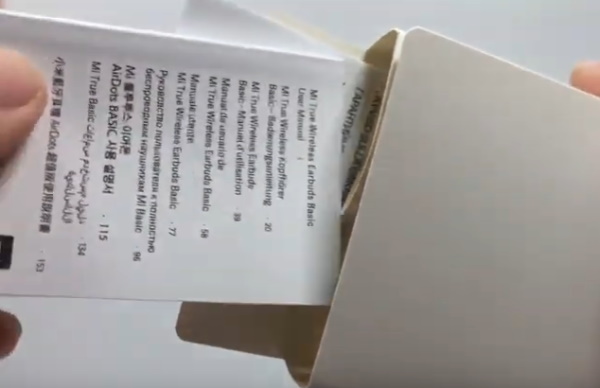
Почему-то Xiaomi не разместила кабель для зарядки кейса, который обычно кладут к мобильному телефону. Для этого вам потребуется докупить его самостоятельно . Кейс нужно заряжать кабелем с коннектором microUSB/USB . Сегодня этот тип зарядных кабелей и устройств самый распространённый. У большинства пользователей есть такой дома. Кейс из матового пластмасса, как и корпус наушников. Имеется крышка, которая открывается с небольшими усилиями. Посреди кейса находится две ниши, в которые помещаются наушники.
Как подключить беспроводные наушники к телефону
На беспроводных наушниках Mi True Wireless Earbuds Basic размещены кнопки. С их помощью мы можем управлять воспроизведением и отвечать на телефонные звонки. Но прежде нужно подключить наушники вашему смартфону.
Сделать это достаточно просто:
- Возьмите в руки оба наушника из кейса;
- Нажмите синхронно на них кнопки и удерживайте их около 10 секунд ;
- Индикаторы на наушниках должны загореться красным цветом. Теперь снова нажимаем на обе кнопки, чтобы включить их. Достаточно подержать кнопки около 2-3 секунд до момента, когда индикаторы станут белыми;
- Когда мигает белым только правый, это значит, что наушники подключились друг к другу и готовы к сопряжению с телефоном;
- Открывайте настройки смартфона и ищите блютуз;
- Даже если в списке блютуз устройств поблизости отобразится только правый наушник Mi Earbuds, в действительности подключаться оба наушника;
- Выберите в списке устройство по названию.
Подключившись однажды, вам больше не нужно будет снова проходить процесс подключения наушников Mi True Wireless Earbuds Basic к вашему смартфону. Если вы хотите включить только правый или левый наушник, необходимо снова сделать сброс настроек. Для этого зажмите кнопку и удерживайте до появления красного индикатора. Затем нажмите ещё раз кнопку на несколько секунд и найдите вкладыш в списке устройств.
Технические характеристики Mi True Wireless Earbuds Basic
Производитель заявляет, что пользоваться полностью заряженными наушниками мы можем в течение 12 полных часов без перерыва . В действительности музыку можно слушать около 10 часов, чего вполне достаточно, если учесть, что мы можем обходиться без подзарядки. И заряжать наушники при помощи кейса.
Среди других показателей можно отметить:
| Параметры: | Особенности Mi True Wireless Earbuds Basic: |
|---|---|
| Ёмкость собственного аккумулятора. | 40 mAh (каждый из наушников). |
| Вес наушников. | Пользователи отмечают, что наушники очень лёгкие. Каждый по отдельности весит в районе 4 граммов. И при их применении устройство практически неощутимо в ухе. |
| Ёмкость батареи кейса. | 300 mAh. Вы можете несколько раз воспользоваться её энергией, чтобы зарядить наушники. |
Не забудьте снять плёнку с контактов на наушниках или на отверстиях для наушников перед тем как подключить их с телефону. Это может стать причиной отсутствия контакта. Подобные прокладки защищают контакты от окисления во время хранения и транспортировки. Но совершенно не нужны при эксплуатации устройства.

При помощи кнопок на наушниках вы можете управлять звонком. Если необходимо ответить, нажмите на механическую кнопку один раз. Чтобы сбросить вызов — нажмите и удерживайте её около 2 секунд. Если вы слушаете музыку в наушниках Mi True Wireless Earbuds Basic, то одно нажатие на кнопку без удерживания поставит трек на паузу. Нажмите ещё раз, чтобы продолжить проигрывание. Эти же функции применяются к просмотру фильма на мобильном устройстве. Есть также в наушниках небольшой недостаток — отсутствие функции переключения трека.
Проблемы при использовании Bluetooth-наушников
Часто пользователи сталкиваются с проблемой при сопряжении наушников Xiaomi со своим смартфоном или ноутбуком. В любом случае, если подключается только один вкладыш или не слышно звука, попробуйте перезагрузить их и начать подключение заново.

Если вам нужно подключить устройство Mi True Wireless Earbuds Basic к мобильному телефону, то можно столкнуться с проблемой. Часто случается, что гарнитура отображается в списке подключенных, но звука из наушников не поступает. В этом случае перезагрузите их (удерживая обе кнопки 10 секунд), а также удалите название наушников из списка подключенных по блютуз.
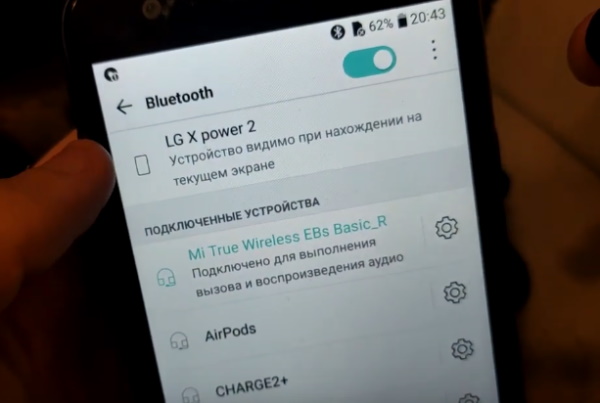
Это можно сделать в самом списке. Выберите название и нажмите на кнопку удалить. В некоторых моделях мобильных устройств напротив имени сразу расположен крестик. Нажатие по которому удалит наушники из списка.
Всем здравия!
Примечание!
Сейчас в продаже достаточно много гарнитур: AirDots (от Xiaomi), JBL, Huawei Freebuds, i7s, i9s, и т.д. Отмечу, что данная заметка носит обобщенный характер (на основе TWS Aceline LightPods) и должна "быть актуальной" к большинству моделей устройств.

Подключение TWS-наушников
ШАГ 1
Первое, что нужно сделать, после того, как наушники оказались у вас — установить их в кейс и подключить его к USB-порту (для зарядки! *). Как правило на нем должен загореться светодиод (красный/синий/зеленый - в зависимости от модели). Обычно время зарядки на большинстве устройств (подобного типа) - составляет 2-3 часа!
* Примечание : многие беспроводные наушники, продающиеся в магазинах, разряжены в ноль! И нередко пользователи не могут их подключить как раз по этой причине.

Подключаем кейс к USB для зарядки
Если светодиоды на гарнитуре не начали моргать — обратите внимание, что некоторые кейсы (да и сами наушники) могут быть доп. упакованы в целлофан, часть элементов зафиксирована (заизолирована) скотчем. Иногда он может быть едва заметным!
Контакты аккумулятора заклеены (в качестве примера)
ШАГ 2
После зарядки, обратите внимание на кейс от наушников. Если на нем есть кнопка (по центру) — не доставая наушники зажмите ее на 3-4 сек. (актуально для первого подкл.).
Примечание : это нужно для того, чтобы наушники "забыли" предыдущие подключения (операция делается "на всякий" случай. ).

Кнопка на кейсе
ШАГ 3
Для телефона
Примечание : настройки Bluetooth на телефоне не закрывайте, до окончания сопряжения с наушниками.

Включаем Bluetooth-модуль на телефоне
Для ноутбука
Нужно кликнуть ПКМ по значку Bluetooth в трее (если его нет, или после клика по нему ничего не происходит - то читать это) и выбрать опцию "Добавить устройство. " . Согласиться на подкл. беспроводного устройства.

Добавление устройства / Windows 10
Bluetooth — мыши, клавиатуры.
ШАГ 4

Кнопка вкл. наушников
ШАГ 5
Для телефона


LightPods Lite — сопряжение установлено. 100% заряда!
Собственно, на этом вроде как всё.
Для ноутбука
Примечание : если появится требование ввести ПИН-код — то см. это (такое происходит не часто, но мало ли. ).

Выбираем наушники и соглашаемся на сопряжение
При подкл. наушники не подают признаков «жизни»
"Расплывчатая" формулировка, но часто встречается. Порекомендую следующее:
- для начала следует проверить заряд аккумулятора (моргают ли вообще светодиоды, при подкл. наушников к кейсу для зарядки?). Возможно, наушники не заряжаются, из-за "оставшегося" где-то кусочка скотча от упаковки;
- попробовать подключить гарнитуру к др. телефону (ноутбуку);
- возможно произошла рассинхронизация наушников. Попробуйте их сбросить: для этого, как правило, нужно зажать кнопку вкл. на обоих наушниках на 20-30 сек., а после положить их в кейс. Через 5-10 сек. снова достать из него — и они автоматически установят "пару";
- обратите внимание, что сопрягаемые устройства должны находиться не дальше 5-10 метров друг от друга! Для первой настройки подкл. - лучше поднести их вплотную!
- если вышеприведенные действия не дали никаких результатов — возможно наушники пришли в негодность .
У меня на ПК/ноутбуке нет значка Bluetooth
Это не всегда так! Дело в том, что отсутствие значка на панели задач не означает отсутствие Bluetooth-адаптера. Просто иногда значок не выводится в силу некоторых программных настроек.
Если таким образом включить не удалось — ознакомьтесь с инструкцией, ссылку на которую привожу ниже.

Параметры Windows - включить Bluetooth
Требуется «какой-то» ПИН-код
- проверить инструкцию и упаковку, которые шли с гарнитурой. Такая информация должна указываться там;
- попробовать ввести стандартные пароли: 0000, 1234, 9999, 0001, 1111;
- как вариант — ничего не вводить, и сразу нажать "Далее" (прим.: этот шаг может быть опциональным, и никакой блокировки не нести. ).
Один наушник играет, а другой нет
- банально, но часто такое бывает, из-за того, что один наушник - выключен! Попробуйте выкл./вкл. оба наушника еще раз!
- также могла произойти рассинхронизация и требуется установить сопряжение наушников между собой заново (выше рассказывал, как это делается ☝);
- проверьте, заряжена ли гарнитура (возможно, что один наушник был не плотно вставлен в кейс и просто-напросто не зарядился;
- проверьте работу гарнитуры на др. ПК/телефоне;
- возможно, что один из наушников пришел в негодность (особенно, если он подвергался мех. воздействию).
Звук подается на колонки компьютера, а не наушники
Такое чаще всего бывает из-за того, что Windows неправильно "выбрала" устройство воспроизведения по умолчанию (и, разумеется, подает звук на др. устройство).
Читайте также:


